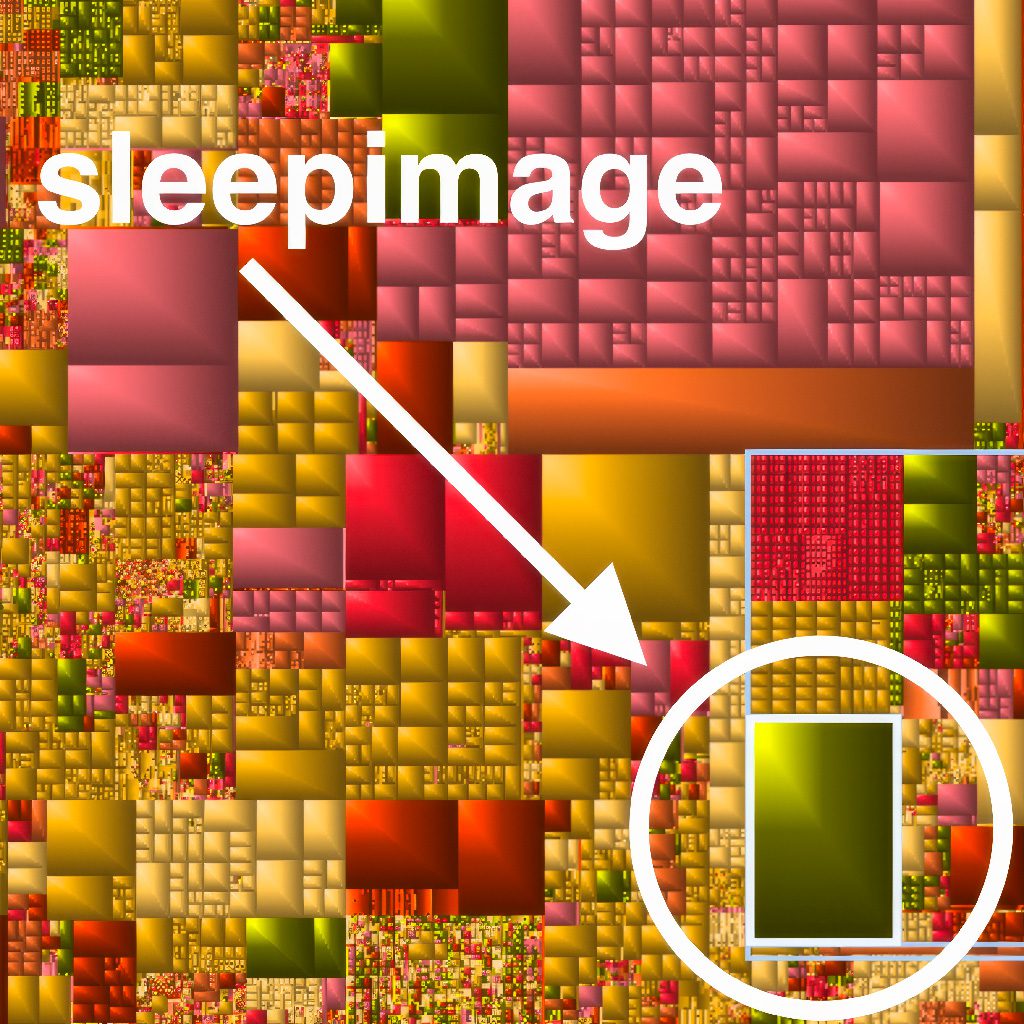Ich habe heute das Festplatten- bzw. SSD-Aufräum-Tool „GrandPerspective“ ausprobiert und dabei ist mir eine Datei aufgefallen, die einige Gigabyte groß ist. Sie hat den Namen „sleepimage“ und liegt im Pfad /private/var/vm.
Kapitel in diesem Beitrag:
Alles zur Datei “sleepimage” auf dem Mac
- Das Sleepimage sichert den Inhalt des Arbeitsspeichers (RAM), bevor der Mac in den Ruhezustand geht
- Beim Aufwachen stellt der Mac den Zustand aus dem Sleepimage wieder her
- Das Löschen des Sleepimages ist nicht sinnvoll, da es beim nächsten Ruhezustand neu erstellt wird
- Stattdessen sollte man andere Bereiche wie unnötige Dateien, den Papierkorb oder ungenutzte Apps aufräumen, um dauerhaft Speicherplatz freizugeben

Welche Funktion hat die Datei sleepimage?
Das Sleepimage ist eine Datei, die den Inhalt des Arbeitsspeichers (RAM) sichert, bevor euer Mac in den Ruhezustand wechselt.
Der Ruhezustand wird ausgelöst, wenn der Akku des MacBooks fast leer ist oder ihr ihn manuell startet. Dabei wird der gesamte Inhalt aus dem flüchtigen Arbeitsspeicher in die Datei “Sleepimage” auf der Festplatte geschrieben.
So kann der Mac beim Neustart den gespeicherten Zustand aus dem Sleepimage wiederherstellen. Ihr könnt dann genau dort weitermachen, wo ihr aufgehört habt, bevor das System in den Ruhezustand gegangen ist.
Das Sleepimage dient somit als Sicherung des Arbeitsspeichers, damit keine Daten verloren gehen, falls etwa der Akku leer wird. Beim Systemstart lädt macOS das Image zurück in den Speicher.

Warum es sinnlos ist, die Datei zu löschen, um Festplattenspeicher zu sparen
Manche Mac-User löschen vielleicht die Sleepimage-Datei, um Speicherplatz auf der Festplatte ihres MacBook Pro, MacBook Air oder iMac zu sparen. Auf den ersten Blick erscheint das sinnvoll, da die Datei durchaus mehrere Gigabyte groß sein kann – je nach Größe eures Arbeitsspeichers.
Allerdings bringt der ganze Aufwand recht wenig, denn der Mac wird die Datei einfach neu erstellen. Der Speicherplatz wird also nur vorübergehend freigegeben.
Sinnvoller ist es, andere Bereiche aufzuräumen, um dauerhaft Festplattenspeicher auf eurem MacBook oder iMac freizugeben. Dazu zählen etwa das Löschen nicht mehr benötigter Dateien, das Leeren des Papierkorbs oder die Deinstallation ungenutzter Apps.
Für diese Aktion kann ich euch zwei Tools empfehlen:
- GrandPerspective – kostenlos, aber nicht super komfortabel
- DaisyDisk – kostet 20 US-Dollar, aber ist flott, sieht gut aus und lässt sich angenehm bedienen
Beide sind praktisch, um große Dateien auf eurem Mac ausfindig zu machen und letztendlich Platz auf dem MacBook Pro/Air oder iMac zu schaffen.
FAQ zum Ruhezustand am Mac
Wie unterscheide ich, ob mein Mac im Ruhezustand oder ausgeschaltet ist?
Wenn der Mac im Ruhezustand ist, leuchtet oft eine kleine Status-LED oder das Apple-Logo blinkt langsam. Ist der Mac ausgeschaltet, leuchten keine Lichter.
In welchen Situationen sollte ich meinen Mac lieber ausschalten, statt in den Ruhezustand zu versetzen?
Ihr solltet euren Mac ausschalten, wenn ihr plant, ihn längere Zeit nicht zu nutzen, da dies Strom spart und die Hardware schont.
Können Updates installiert werden, während der Mac im Ruhezustand ist?
Nein, Updates können im Ruhezustand nicht installiert werden, da der Mac dafür vollständig eingeschaltet sein muss.
Wie lange dauert es, einen Mac aus dem Ruhezustand zu “wecken”?
Normalerweise dauert es nur wenige Sekunden, bis ein Mac aus dem Ruhezustand betriebsbereit ist, abhängig von der Geschwindigkeit der Festplatte und dem Umfang des gespeicherten RAM-Inhalts.
Ähnliche Beiträge
Jens betreibt das Blog seit 2012. Er tritt für seine Leser als Sir Apfelot auf und hilft ihnen bei Problemen technischer Natur. Er fährt in seiner Freizeit elektrische Einräder, fotografiert (natürlich am liebsten mit dem iPhone), klettert in den hessischen Bergen rum oder wandert mit der Familie. Seine Artikel beschäftigen sich mit Apple Produkten, Neuigkeiten aus der Welt der Drohnen oder mit Lösungen für aktuelle Bugs.